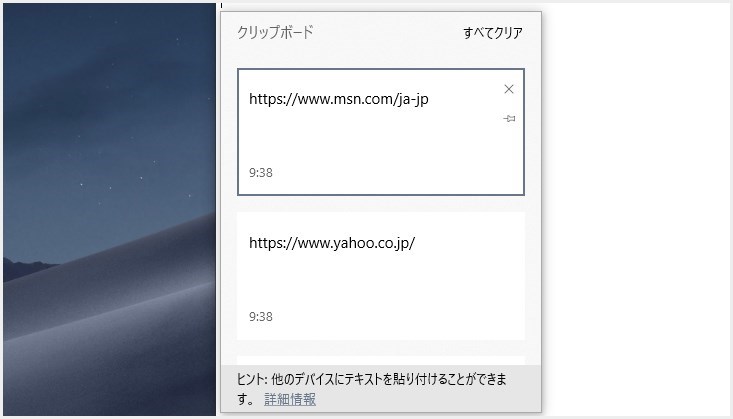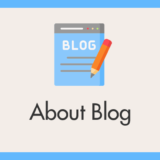Windows 10 のクリップボード機能は、テキストや画面キャプチャを履歴保存してくれる便利な機能ですが、何かの事情で無効化したいこともあるかもしれません。
今回は「Windows 10 クリップボード機能を無効化する手順」を紹介します。
Windows 10 クリップボード機能を無効にする手順
- まず、タスクバーにある Windows アイコンをクリックして、歯車アイコンの設定を起動してください。
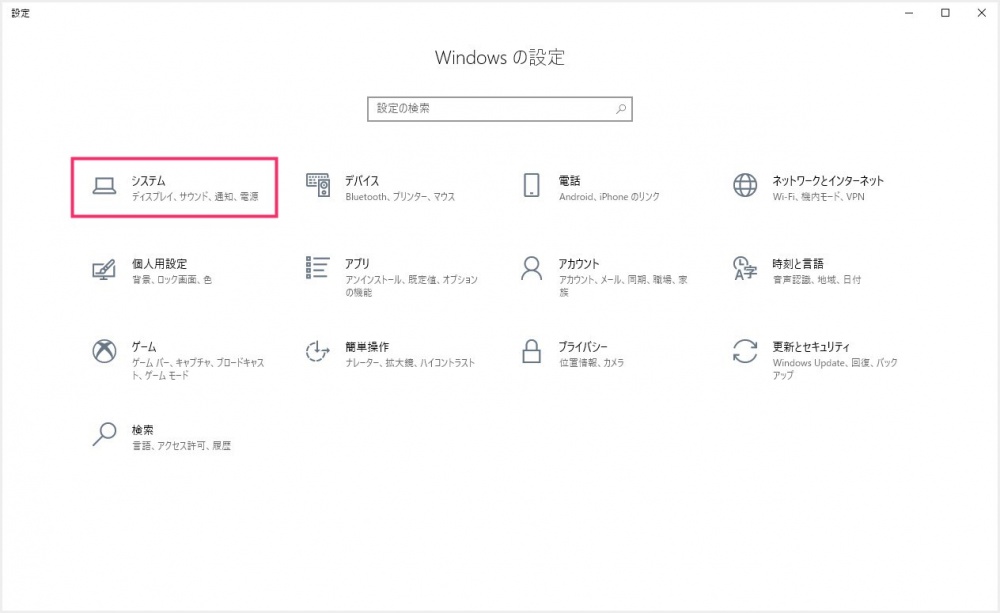
Windows の設定が開いたら「システム」を選択します。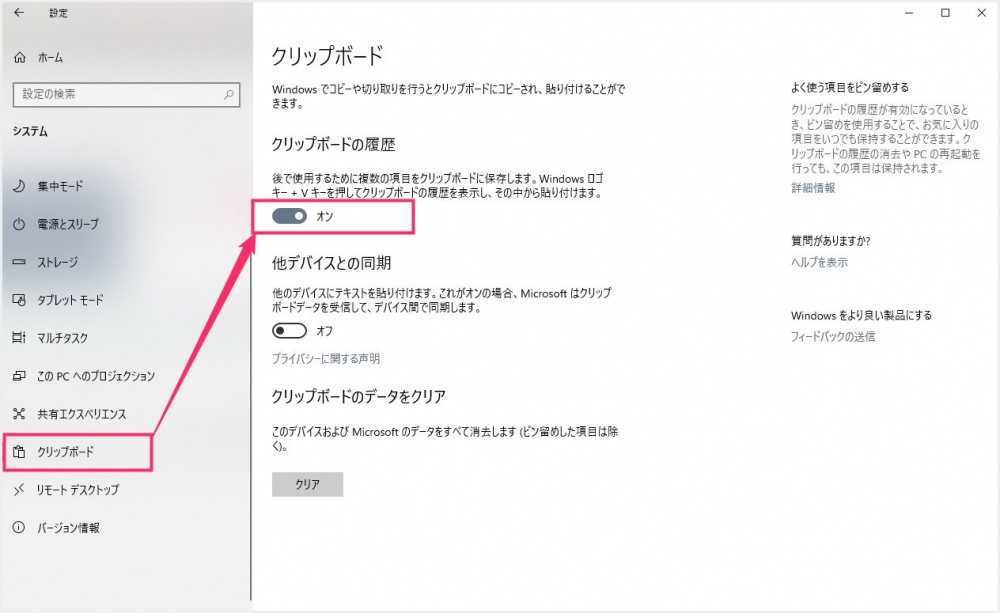
左メニューの「クリップボード」を選択後、右側コンテンツの「クリップボード履歴」項目のスイッチを「オフ」にします。- これで Windows 10 のクリップボード機能が無効化されました。
あとがき
Windows 10 のクリップボード機能は有効化しておいても特に困る機能ではありませんが、何かの事情で無効化したい場合は、本記事の手順で無効化することができます。
以上です。
こちらもいかがですか?